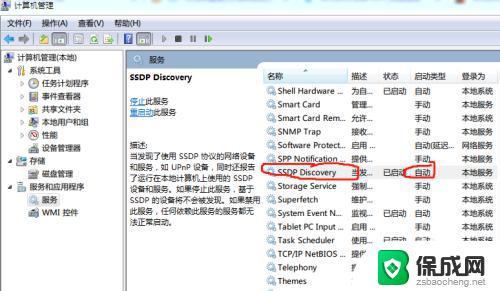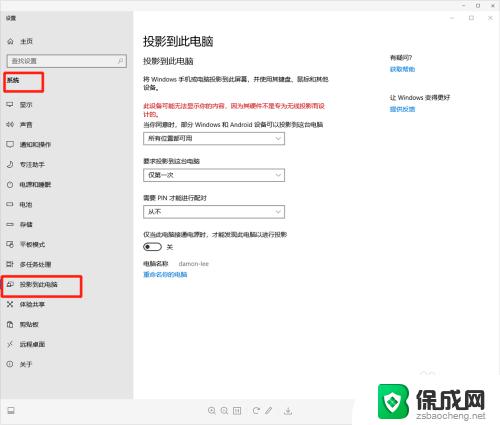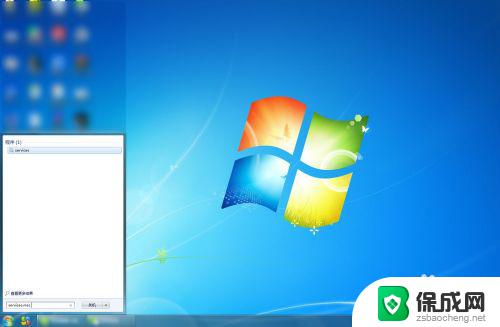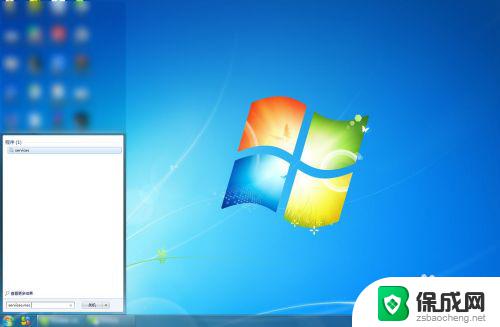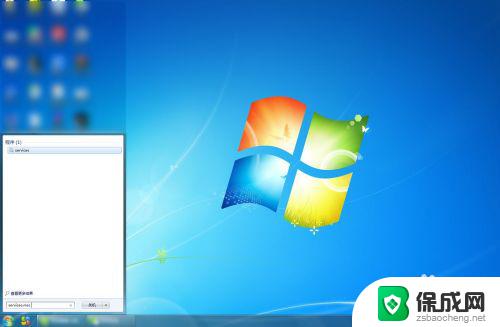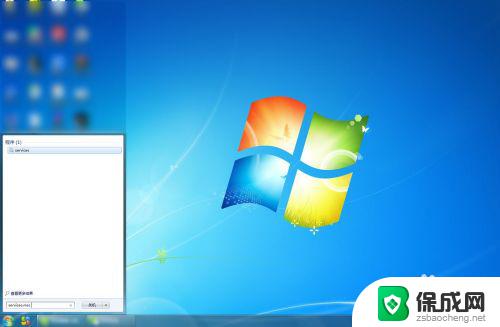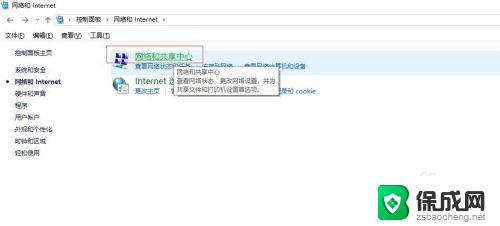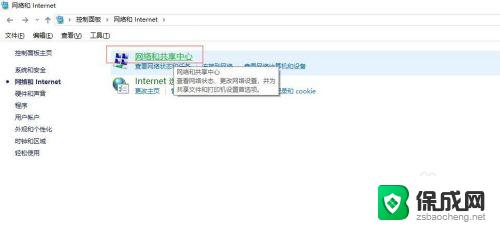华为手机投屏到win7电脑 华为手机如何通过USB投屏到Win7电脑上
华为手机作为一款备受欢迎的智能手机品牌,拥有许多令人称赞的功能,其中将华为手机投屏到Win7电脑上的功能无疑为用户提供了更加便捷的使用体验。通过USB投屏的方式,我们可以将手机上的内容直接显示在电脑屏幕上,不仅可以更好地展示手机的功能,还可以方便地进行文件传输和操作。接下来让我们一起来了解一下华为手机如何实现这一投屏功能,为我们的生活带来更多便利。
方法如下:
1.右键点击 我的电脑,点击 管理 进入管理页面,在计算机管理页面,选择 服务和应用程序 下的“服务”,在服务列表窗口找到 SSDPDiscovery 服务并双击,在弹出的SSDPDiscovery的属性窗口将启动类型 设为“自动”。
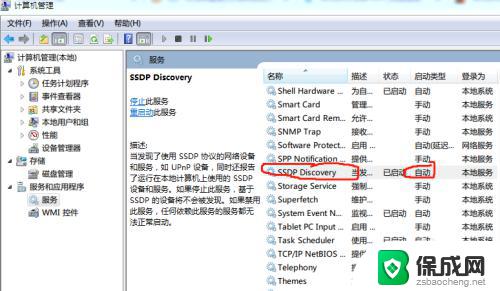
2.再找到Windows Media Player Network Sharing Service服务并双击。在弹出的属性窗口设置启动类型为“自动”。
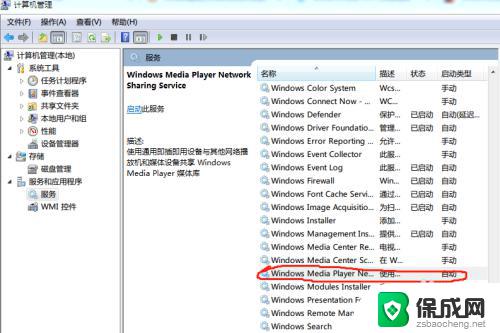
3.打开WindowsMediaPlayer,点击“媒体流”选项。弹出下拉列表,将允许远程控制我的播放器和自动允许设备播放我的媒体前面的复选框勾选上。找不到这两项的时候点击“更多选项”寻找。
保持WindowsMediaPlayer为打开状态。

4.手机端只要打开无线投屏就可以了;或者在视频播放界面找到投屏按钮进行投屏,投屏时选择我们的电脑设备名称。
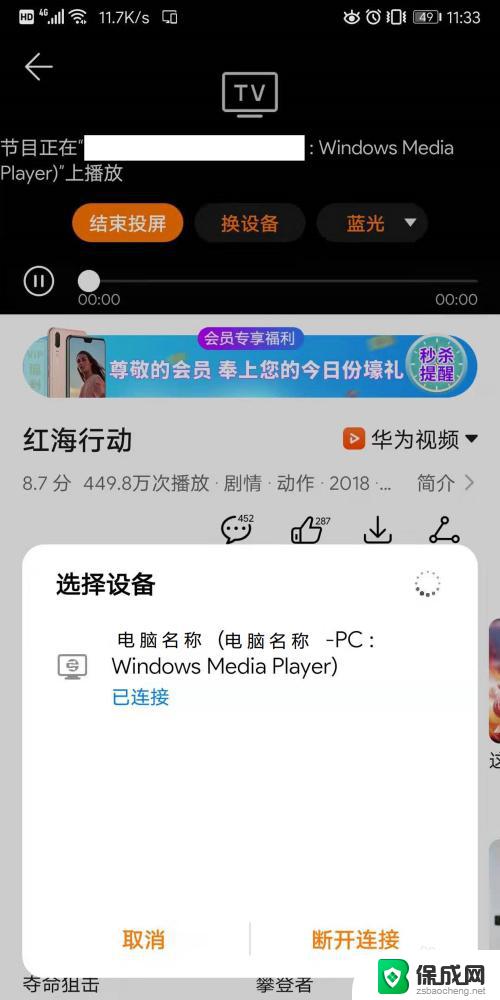
以上就是华为手机投屏到 Windows 7 电脑的全部内容,如果您遇到此类问题,可以按照本文所述方法解决,希望能够帮助到大家。